目录

思路
Geoserver发布的矢量数据默认样式往往难以满足需求。geoserver支持样式发布,可以为图层添加样式,样式文件支持zip和sld格式文件,通过QGIS可以编辑样式并保存样式文件。
1、QGIS输出样式文件
1.1调整图层样式

1.2保存样式并导出为sld格式文件

2、geoserver发布style
2.1选择style发布
2.2添加名称、工作区、格式和sld文件并Upload,文本框即可载入sld文件,点击Validata检查语法错误,无错误即可进行保存发布。

2.3 为已发布的矢量图层添加风格,修改Default Style时会自动预览图例,点击发布。
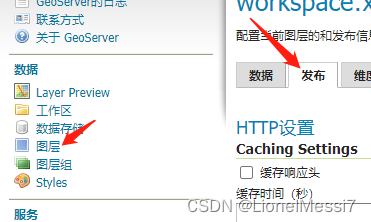
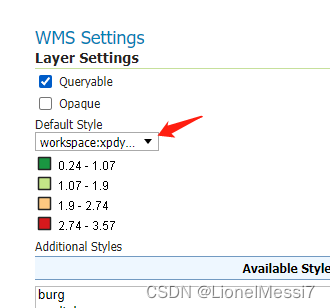
3、cesium调用发布的矢量地图验证效果
//加载geoserver 发布WMS服务(矢量地图)
let layer = viewer.imageryLayers.addImageryProvider(new Cesium.WebMapServiceImageryProvider({
// 图层预览的Openlayer点开上面的网址, ?号以前
url: 'http://localhost:8080/geoserver/workspace/wms',
// 图层预览里面的名称
layers: 'workspace:test',
parameters: {
service: "WMS",
format: "image/png",
transparent: true
},
})
);
layer.alpha = 0.7; //设置图层透明度 